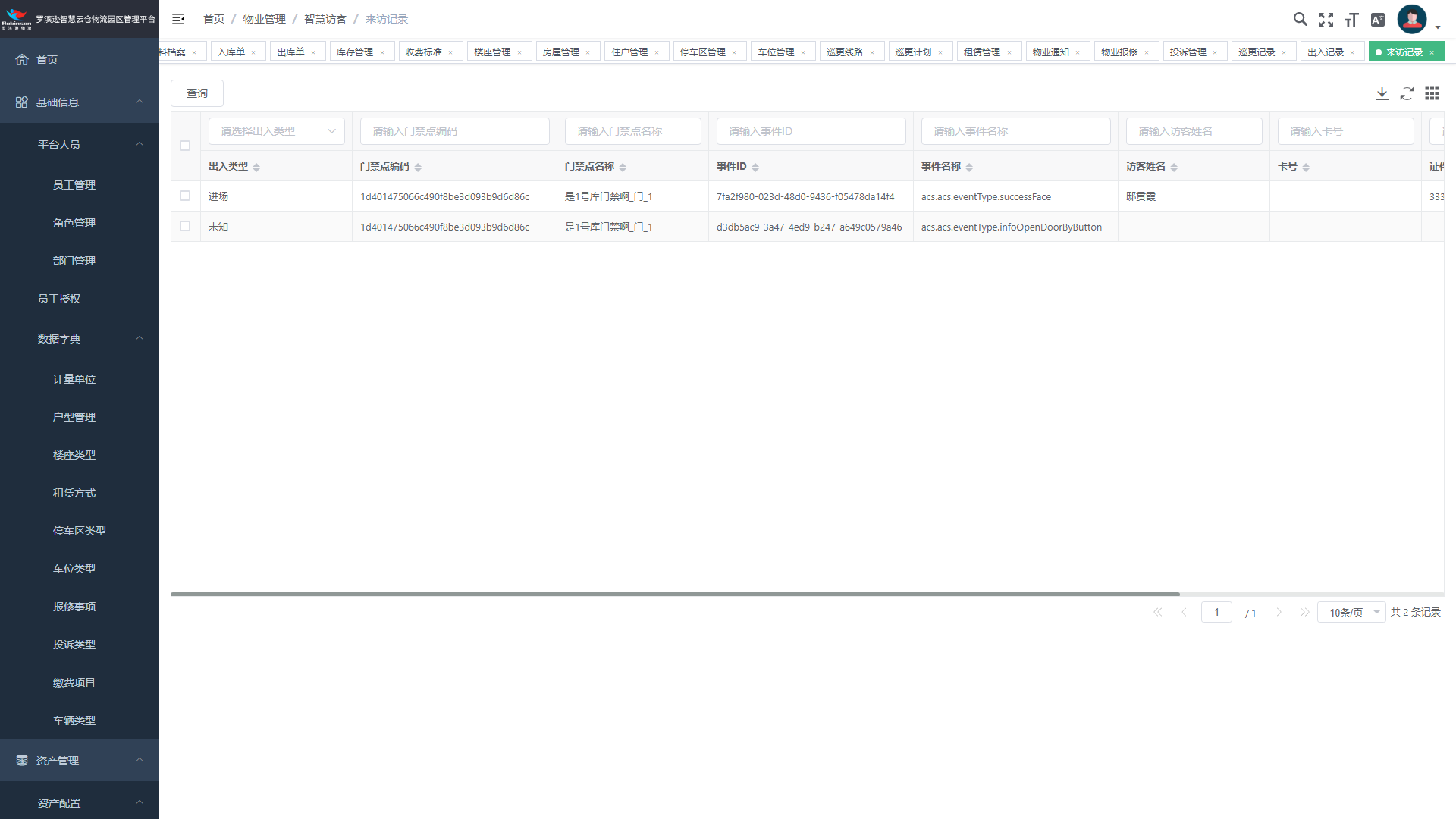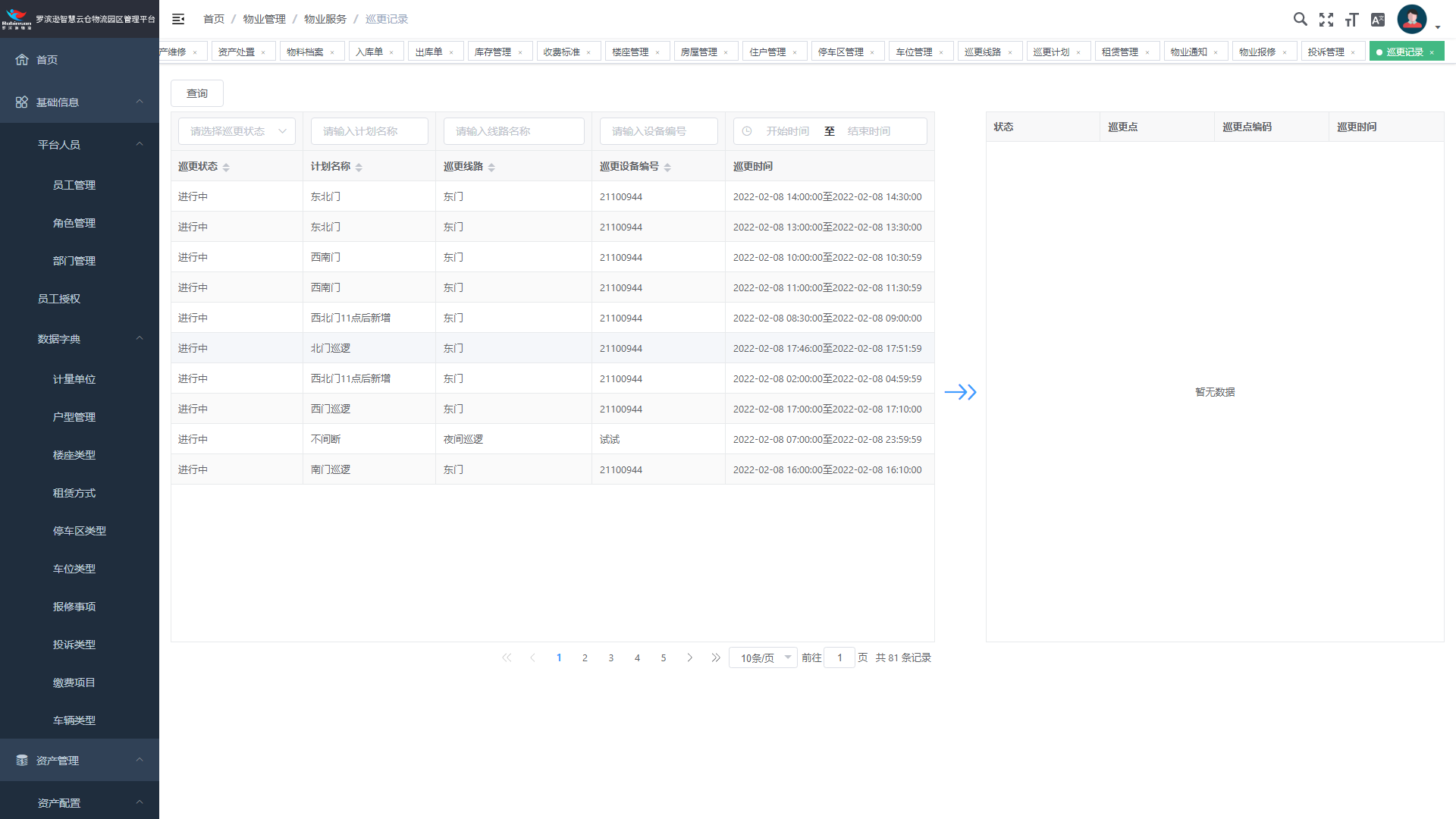物业管理
物业配置
- 收费标准
“查询”按钮:根据输入的查询条件,单击查询按钮,进行数据查询展示。
“新增”按钮:单击新增按钮,进行收费标准的数据维护,保存后,收费标准信息新增展示。
“编辑”按钮:单击编辑按钮,自动带出数据信息,修改后保存显示与修改信息一。
“删除”按钮:单击删除按钮,数据删除成功,删除后列表不再显示该条数据。
图1 收费标准1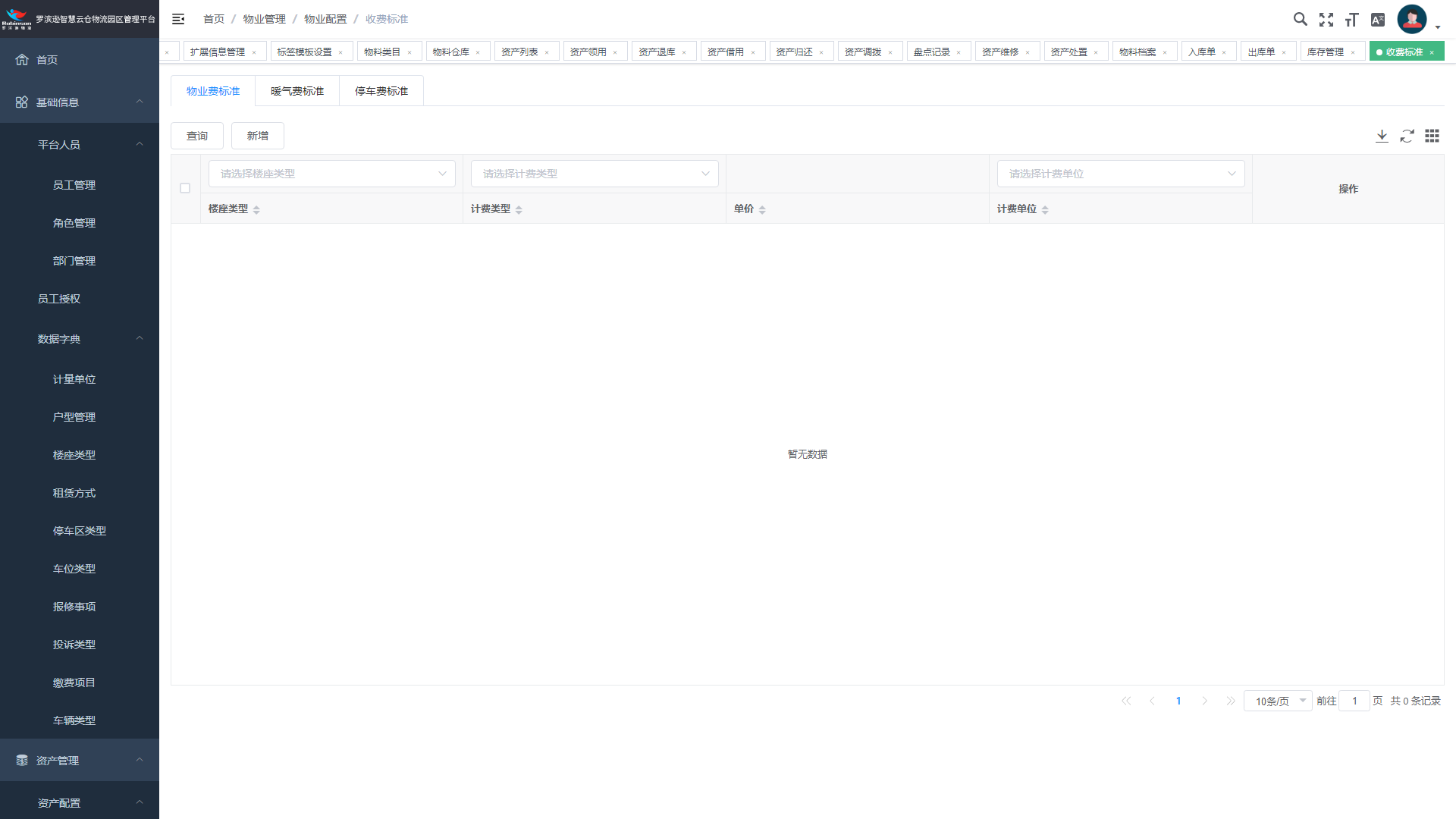
“停车费标准”单击停车费标准按钮,编辑必填信息,单击保存设置按钮后,车辆停车按配置的数据收费。
图2 收费标准2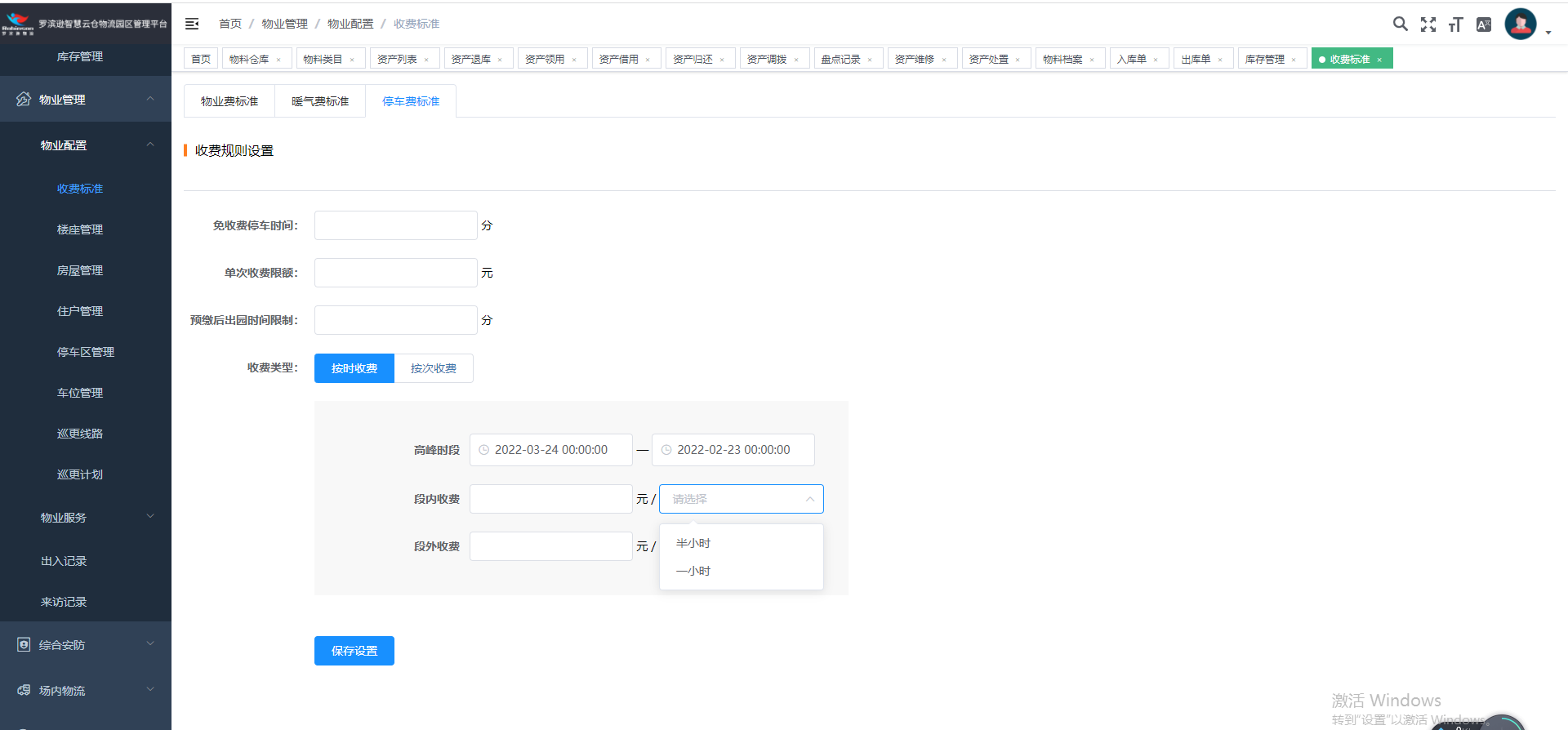
- 楼座管理
“查询”按钮:根据输入的查询条件,单击查询按钮,进行数据查询展示。
“新增”按钮:单击新增按钮,进行楼座的数据维护,保存后,楼座信息新增展示。
“编辑”按钮:单击编辑按钮,自动带出数据信息,修改后保存显示与修改信息一。
“删除”按钮:单击删除按钮,数据删除成功,删除后列表不再显示该条数据。
图3 楼座管理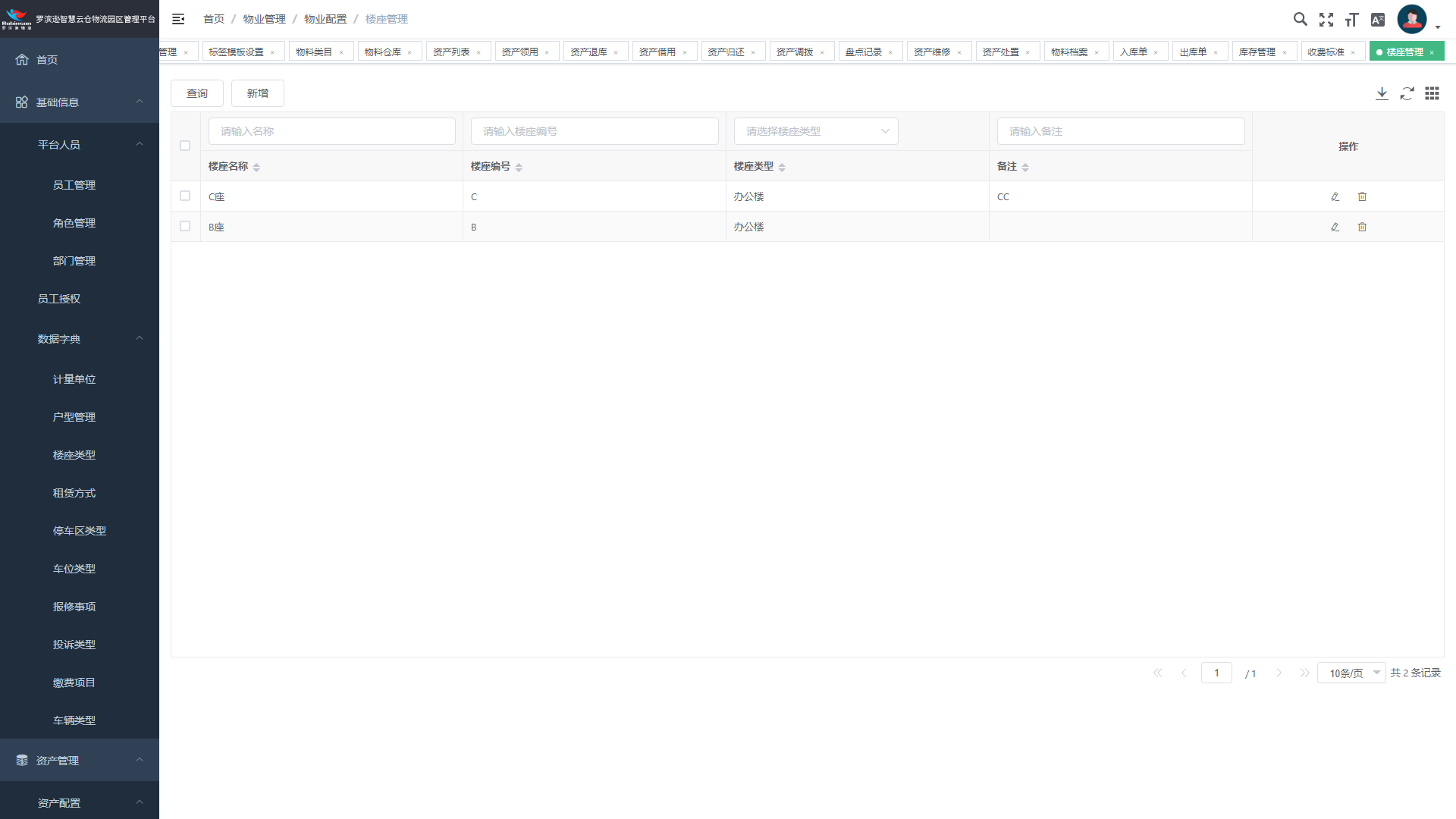
- 房屋管理
“查询”按钮:根据输入的查询条件,单击查询按钮,进行数据查询展示。
“新增”按钮:单击新增按钮,进行房屋的数据维护,保存后,房屋信息新增展示。
“批量通知”按钮:选择任意房屋数据,单击批量通知按钮,跳转到批量通知页面,输入标题,通知内容后,可选择任意租户进行通知
“编辑”按钮:单击编辑按钮,自动带出数据信息,修改后保存显示与修改信息一。
“删除”按钮:单击删除按钮,数据删除成功,删除后列表不再显示该条数据。
“通知”按钮:选择任意房屋数据,单击通知按钮,弹出通知页面,输入主题,通知内容后,单击确定按钮即可通知该房屋业主
图4 房屋管理1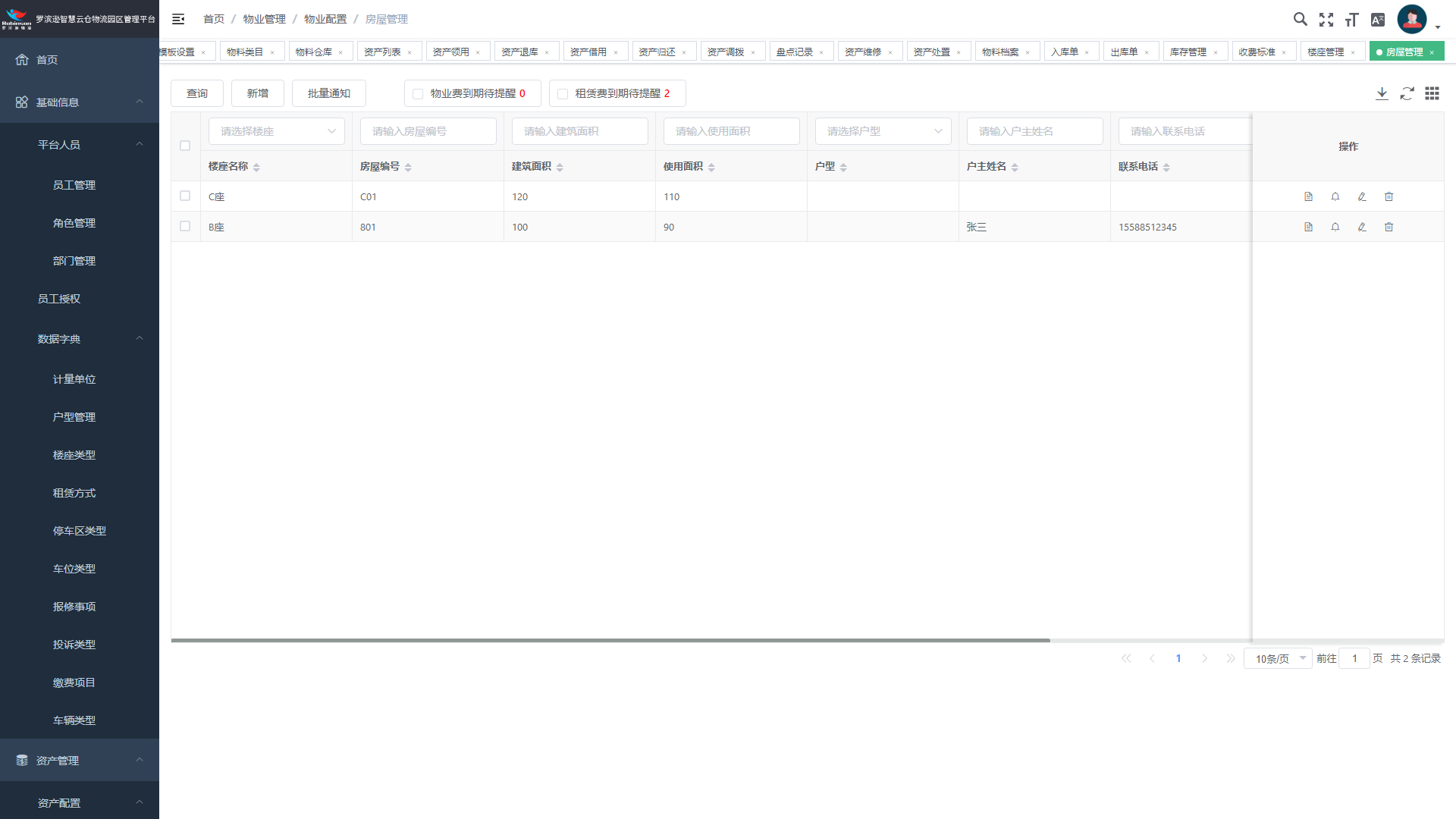 图5 房屋管理2
图5 房屋管理2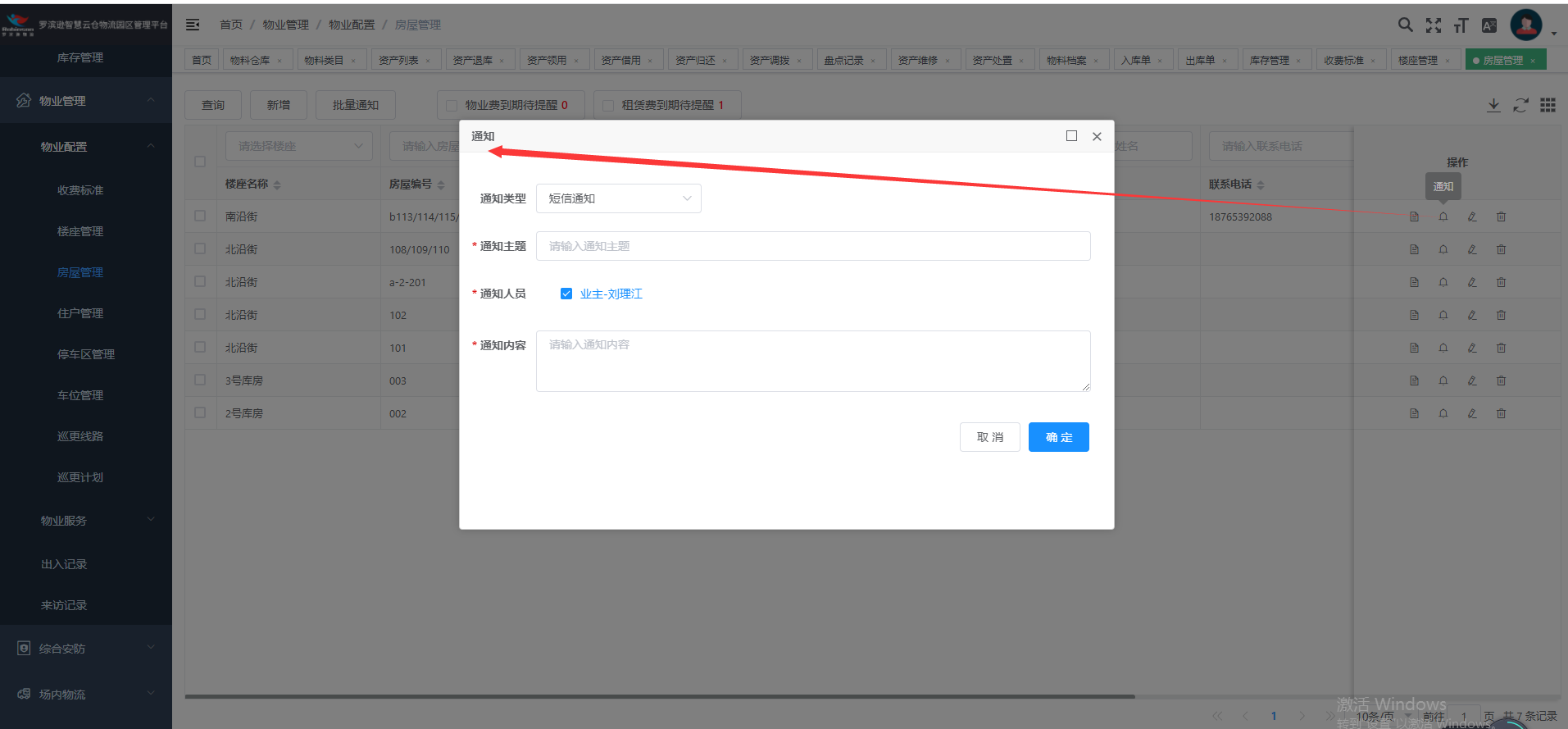
- 住户管理
“查询”按钮:根据输入的查询条件,单击查询按钮,进行数据查询展示。
“通知”按钮:选择任意住户数据,单击通知按钮,弹出通知页面,输入主题,通知内容后,单击确定按钮即可通知
“删除”按钮:单击删除按钮,数据删除成功,删除后列表不再显示该条数据。
“详情”按钮:单击详情按钮,查看数据详细信息。
图6 住户管理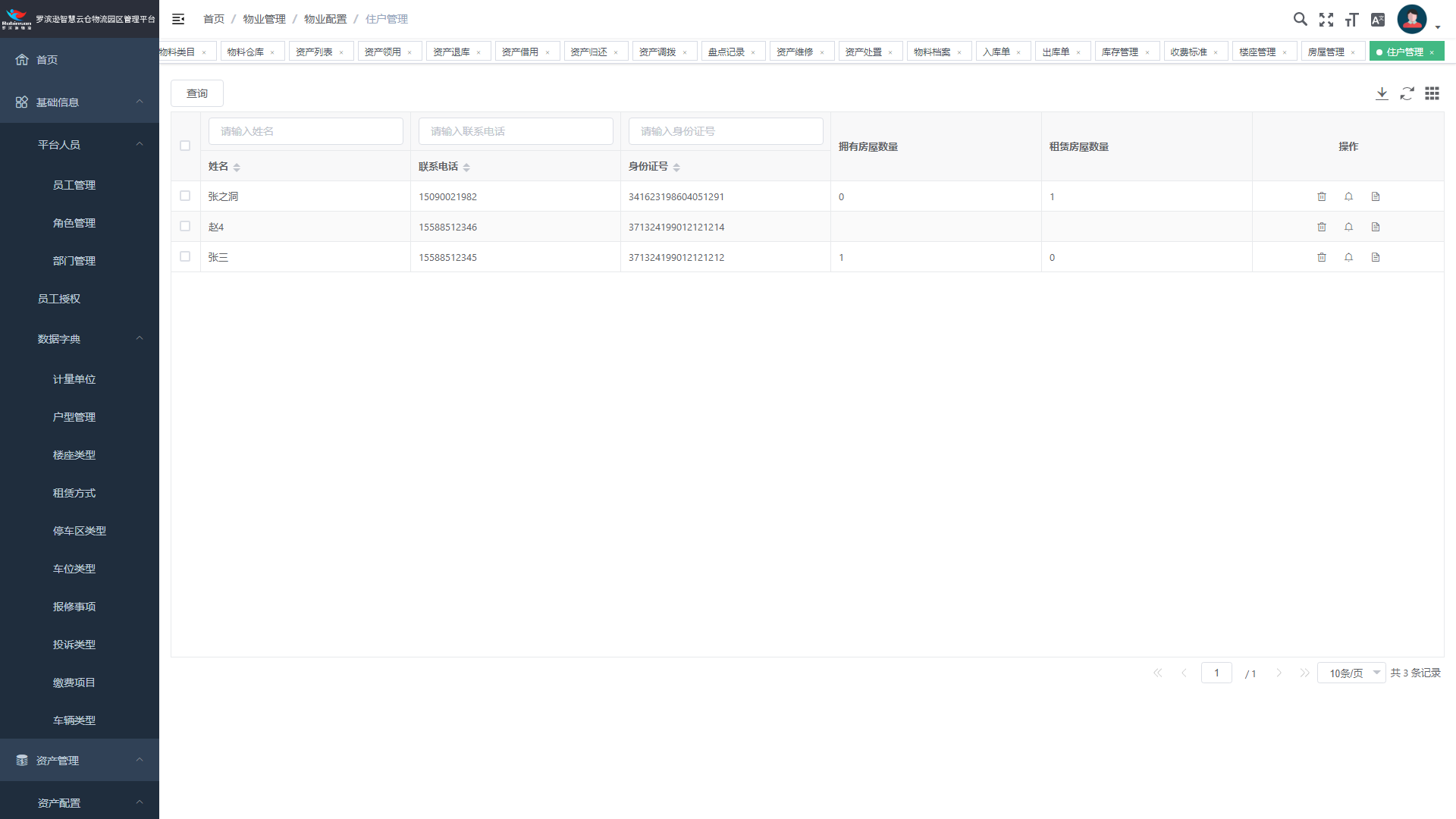
- 停车区管理
“查询”按钮:根据输入的查询条件,单击查询按钮,进行数据查询展示。
“新增”按钮:单击新增按钮,进行停车区的数据维护,保存后,停车区信息新增展示。
“编辑”按钮:单击编辑按钮,自动带出数据信息,修改后保存显示与修改信息一。
“删除”按钮:单击删除按钮,数据删除成功,删除后列表不再显示该条数据。
图7 停车区管理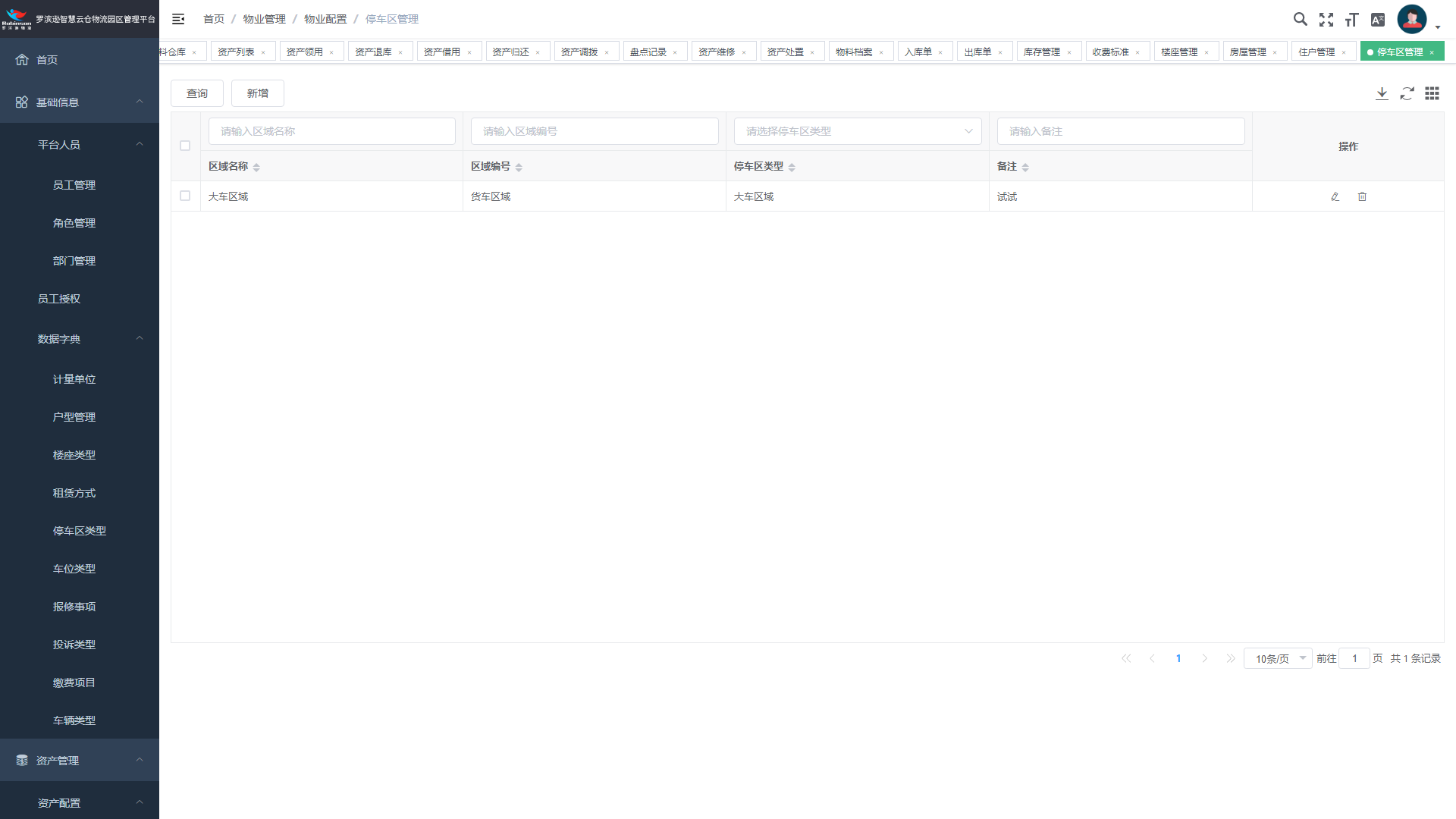
- 车位管理
“查询”按钮:根据输入的查询条件,单击查询按钮,进行数据查询展示。
“新增”按钮:单击新增按钮,进行车位的数据维护,保存后,车位信息新增展示。
“编辑”按钮:单击编辑按钮,自动带出数据信息,修改后保存显示与修改信息一。
“删除”按钮:单击删除按钮,数据删除成功,删除后列表不再显示该条数据。
图8 车位管理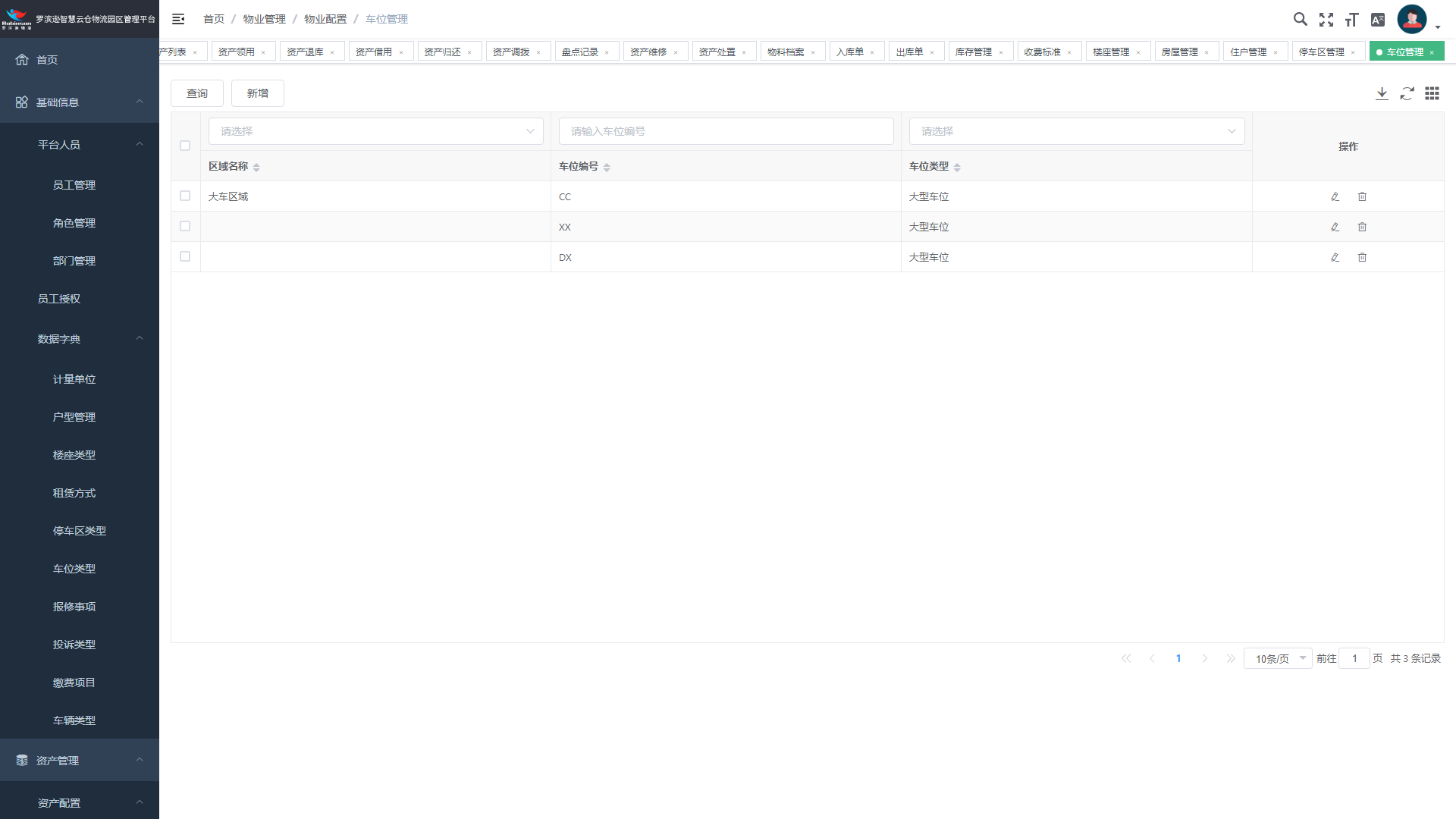
- 巡更线路
“查询”按钮:根据输入的查询条件,单击查询按钮,进行数据查询展示。
“新增”按钮:单击新增按钮,进行巡更线路的数据维护,保存后,巡更线路信息新增展示。
图9 巡更线路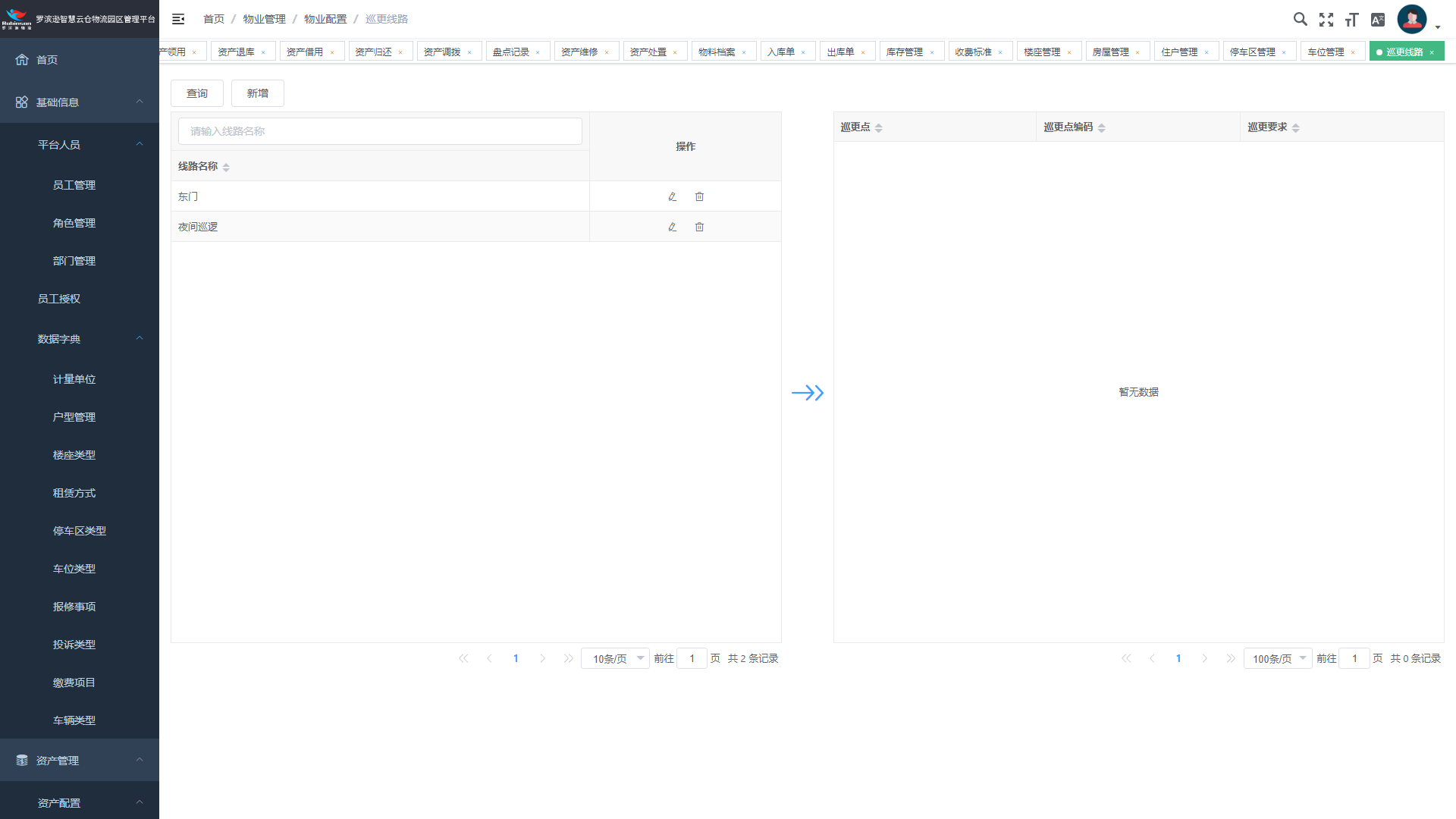
- 巡更计划
“查询”按钮:根据输入的查询条件,单击查询按钮,进行数据查询展示。
“新增”按钮:单击新增按钮,进行巡更计划的数据维护,保存后,巡更计划信息新增展示。
图10 巡更线路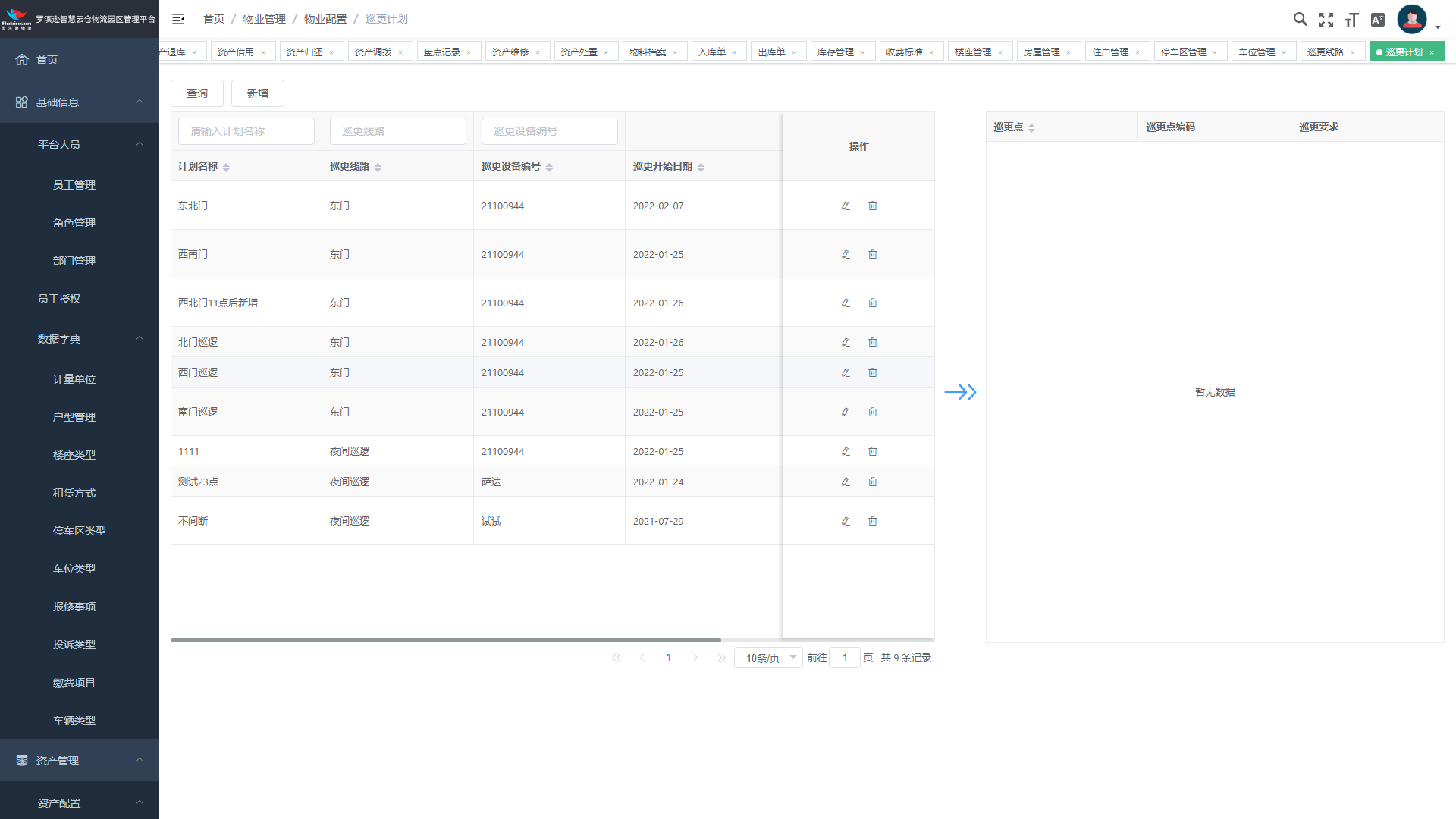
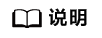
当日23:00生成次日巡更记录,凌晨1:00更新前日巡更结果。
- 收费标准
“查询”按钮:根据输入的查询条件,单击查询按钮,进行数据查询展示。
“新增”按钮:单击新增按钮,进行收费标准的数据维护,保存后,收费标准信息新增展示。
“编辑”按钮:单击编辑按钮,自动带出数据信息,修改后保存显示与修改信息一。
“删除”按钮:单击删除按钮,数据删除成功,删除后列表不再显示该条数据。
图11 收费标准1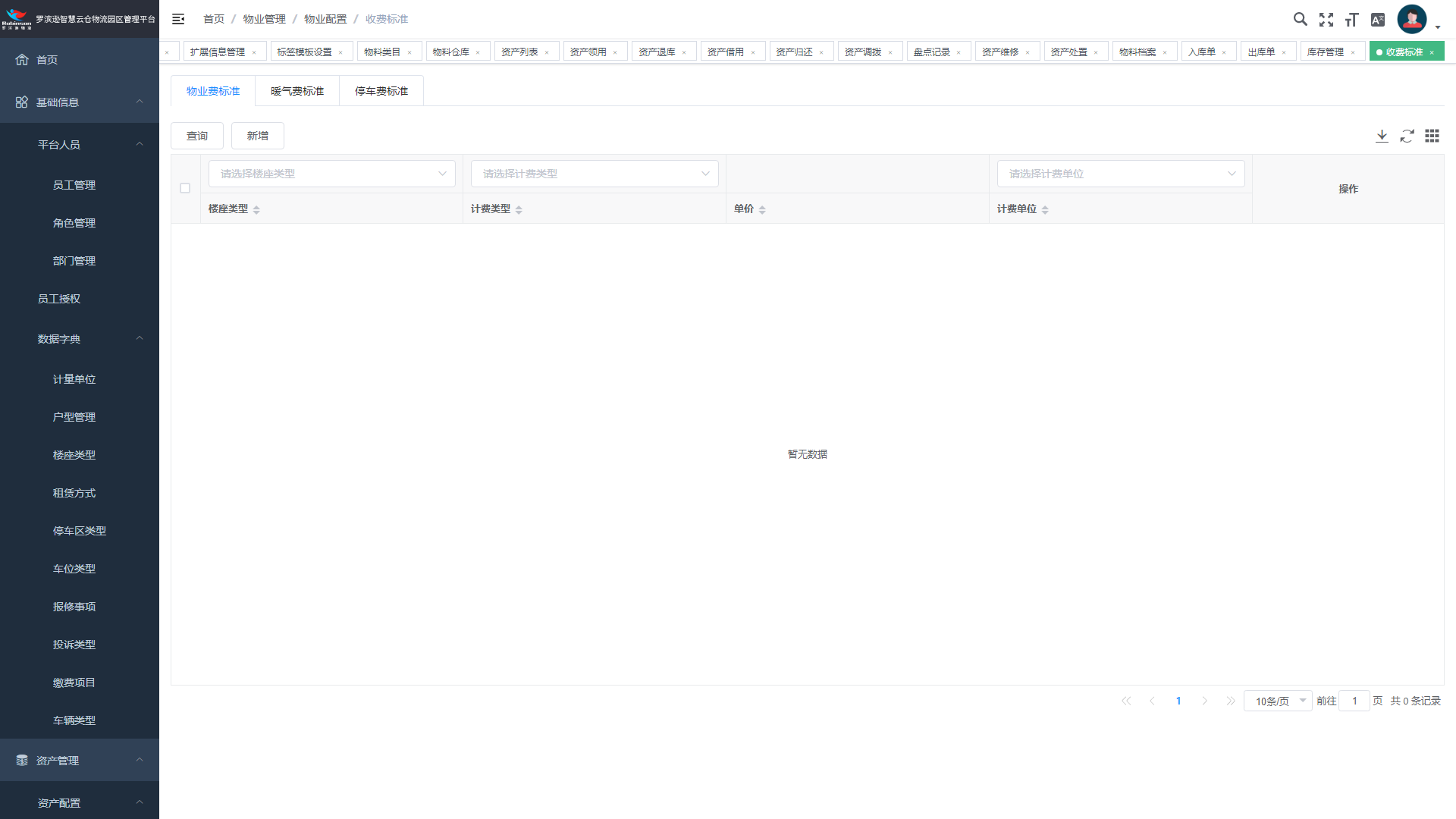
“停车费标准”单击停车费标准按钮,编辑必填信息,单击保存设置按钮后,车辆停车按配置的数据收费。
图12 收费标准2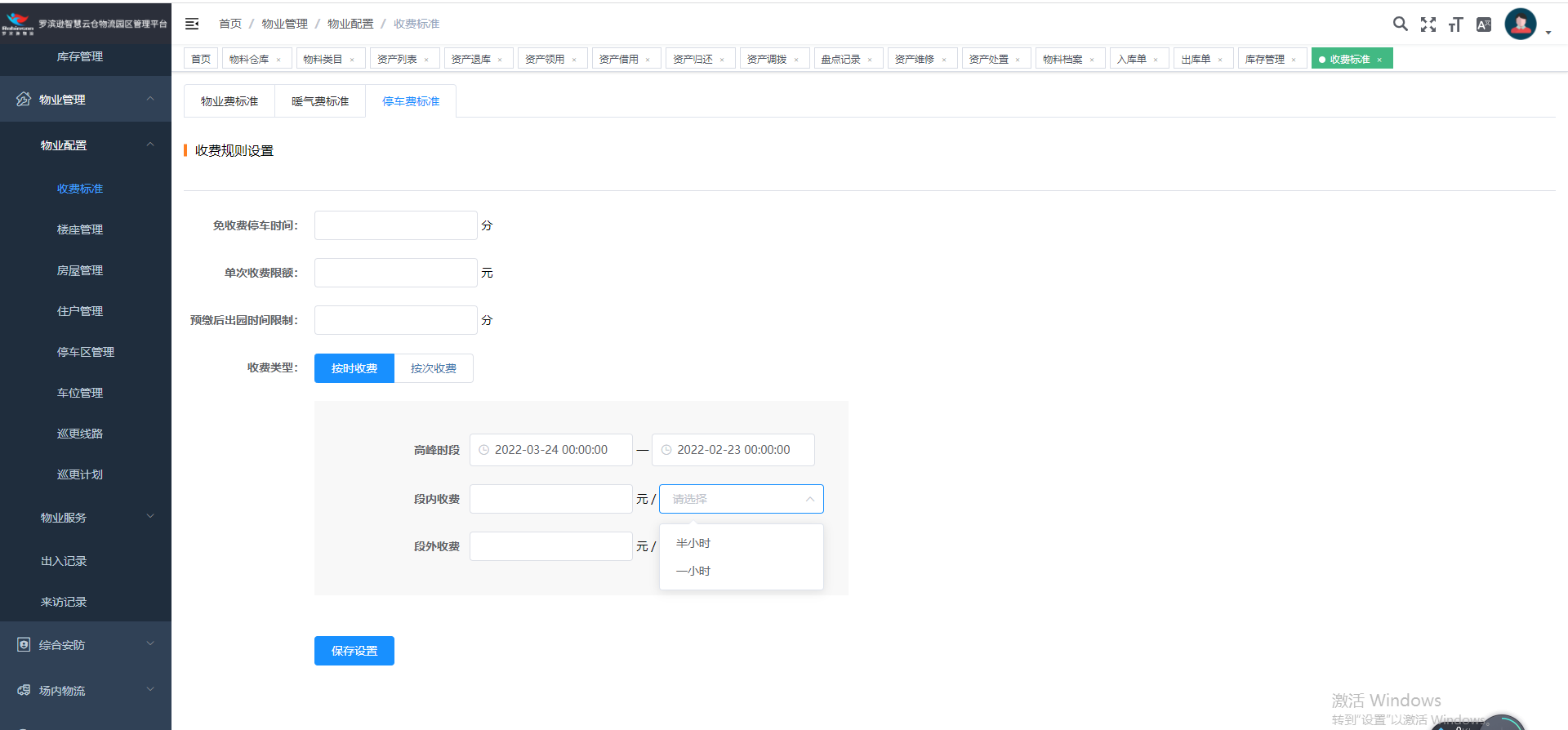
- 楼座管理
“查询”按钮:根据输入的查询条件,单击查询按钮,进行数据查询展示。
“新增”按钮:单击新增按钮,进行楼座的数据维护,保存后,楼座信息新增展示。
“编辑”按钮:单击编辑按钮,自动带出数据信息,修改后保存显示与修改信息一。
“删除”按钮:单击删除按钮,数据删除成功,删除后列表不再显示该条数据。
图13 楼座管理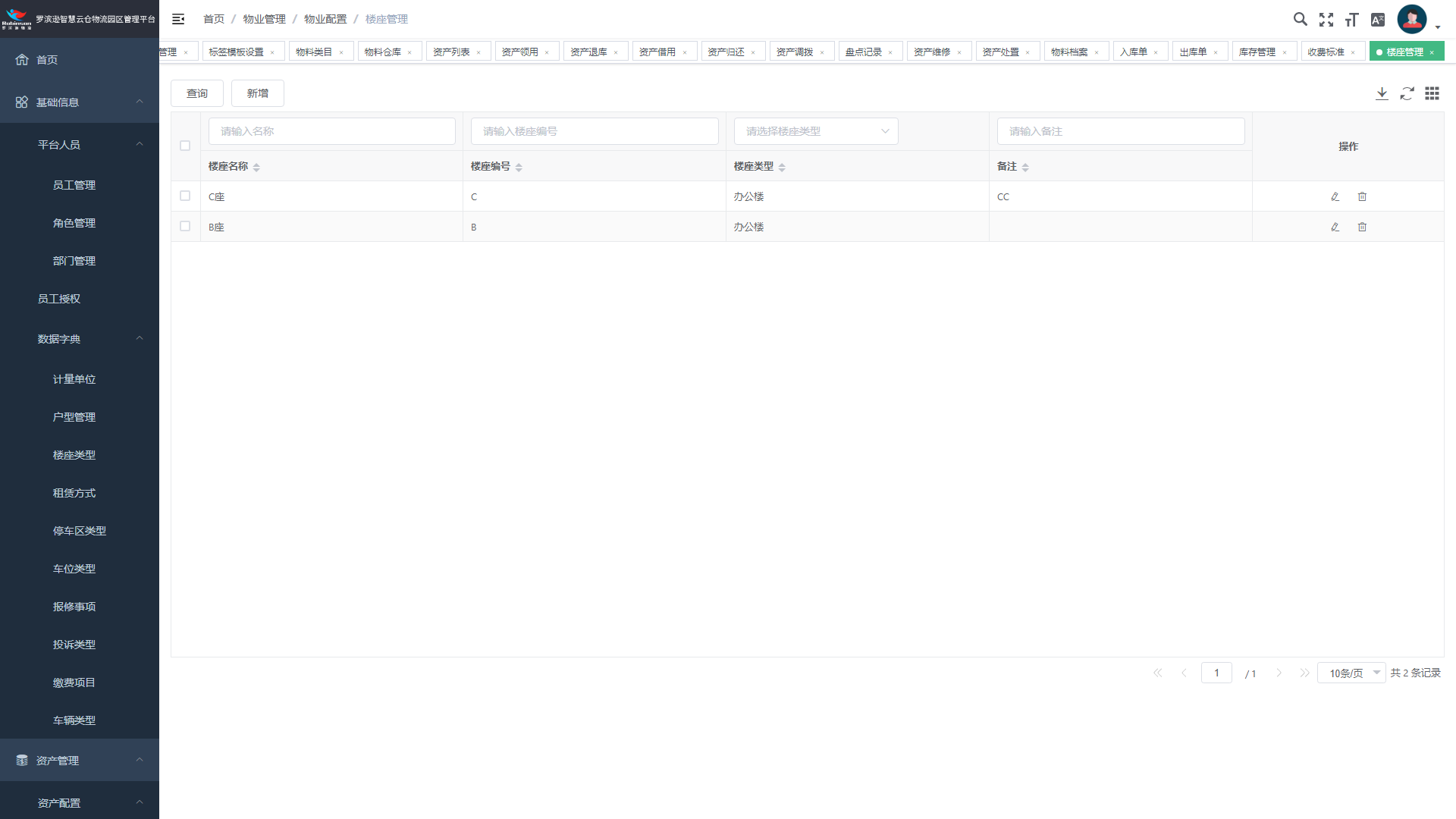
- 房屋管理
“查询”按钮:根据输入的查询条件,单击查询按钮,进行数据查询展示。
“新增”按钮:单击新增按钮,进行房屋的数据维护,保存后,房屋信息新增展示。
“批量通知”按钮:选择任意房屋数据,单击批量通知按钮,跳转到批量通知页面,输入标题,通知内容后,可选择任意租户进行通知
“编辑”按钮:单击编辑按钮,自动带出数据信息,修改后保存显示与修改信息一。
“删除”按钮:单击删除按钮,数据删除成功,删除后列表不再显示该条数据。
“通知”按钮:选择任意房屋数据,单击通知按钮,弹出通知页面,输入主题,通知内容后,单击确定按钮即可通知该房屋业主
图14 房屋管理1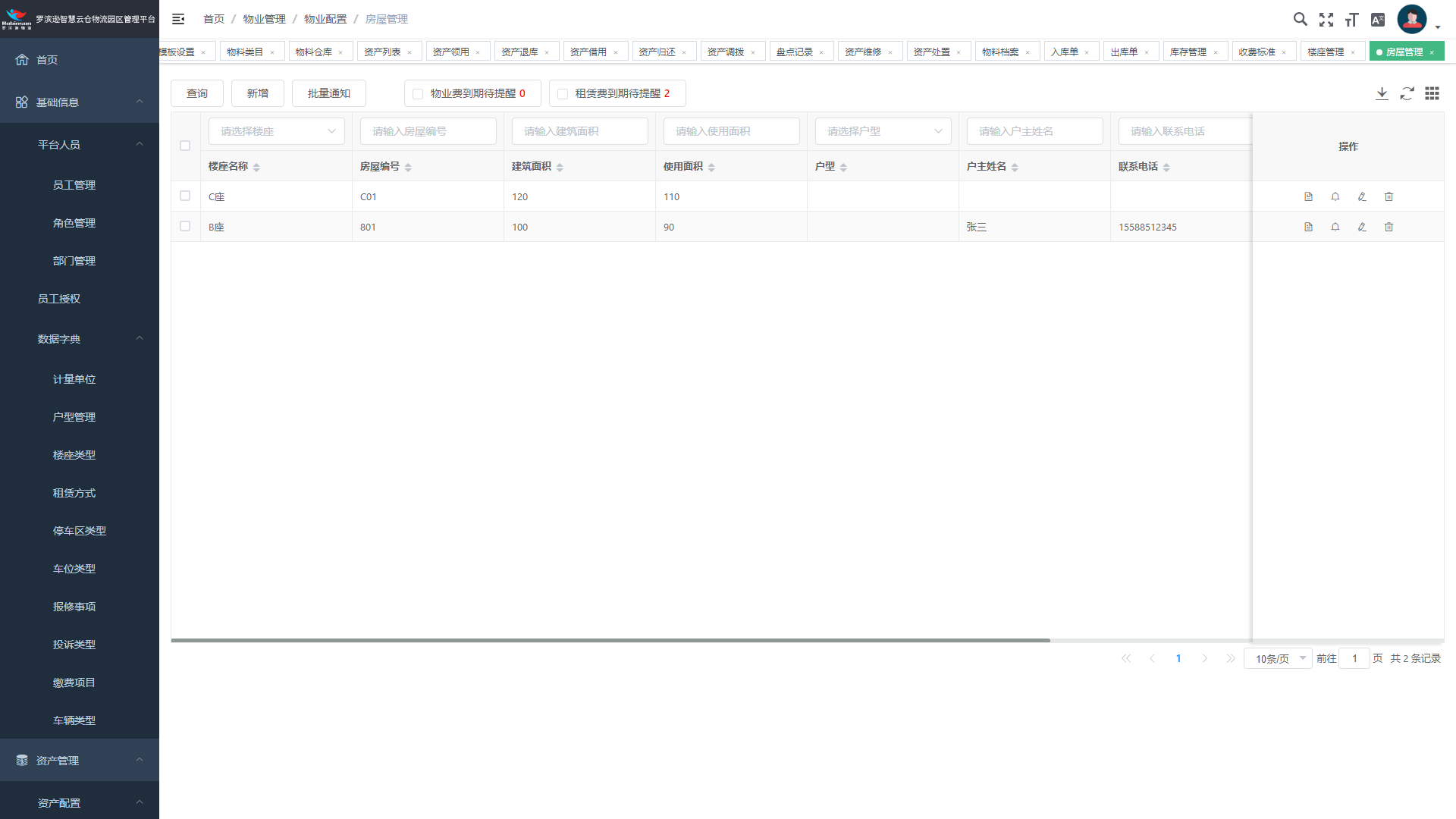 图15 房屋管理2
图15 房屋管理2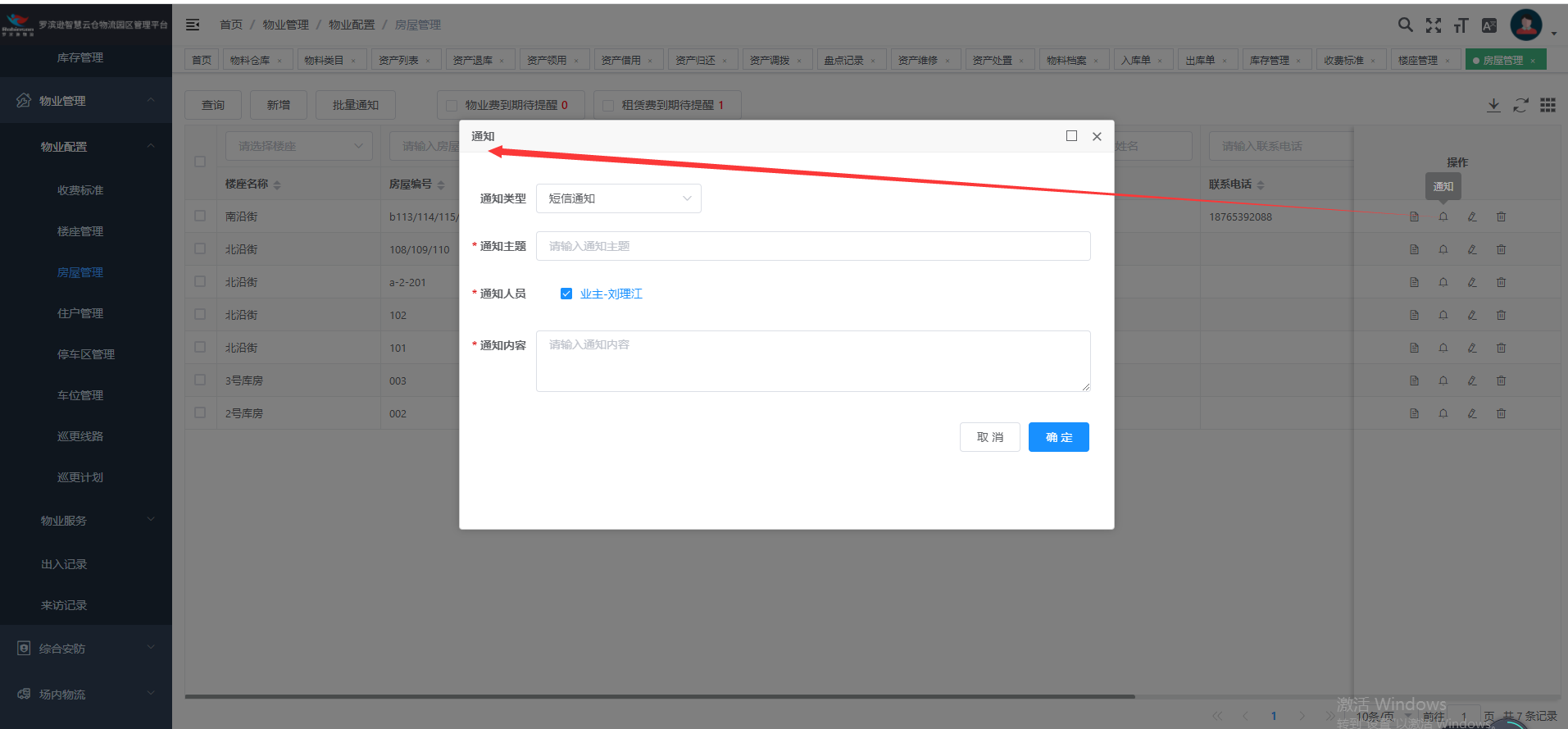
- 住户管理
“查询”按钮:根据输入的查询条件,单击查询按钮,进行数据查询展示。
“通知”按钮:选择任意住户数据,单击通知按钮,弹出通知页面,输入主题,通知内容后,单击确定按钮即可通知
“删除”按钮:单击删除按钮,数据删除成功,删除后列表不再显示该条数据。
“详情”按钮:单击详情按钮,查看数据详细信息。
图16 住户管理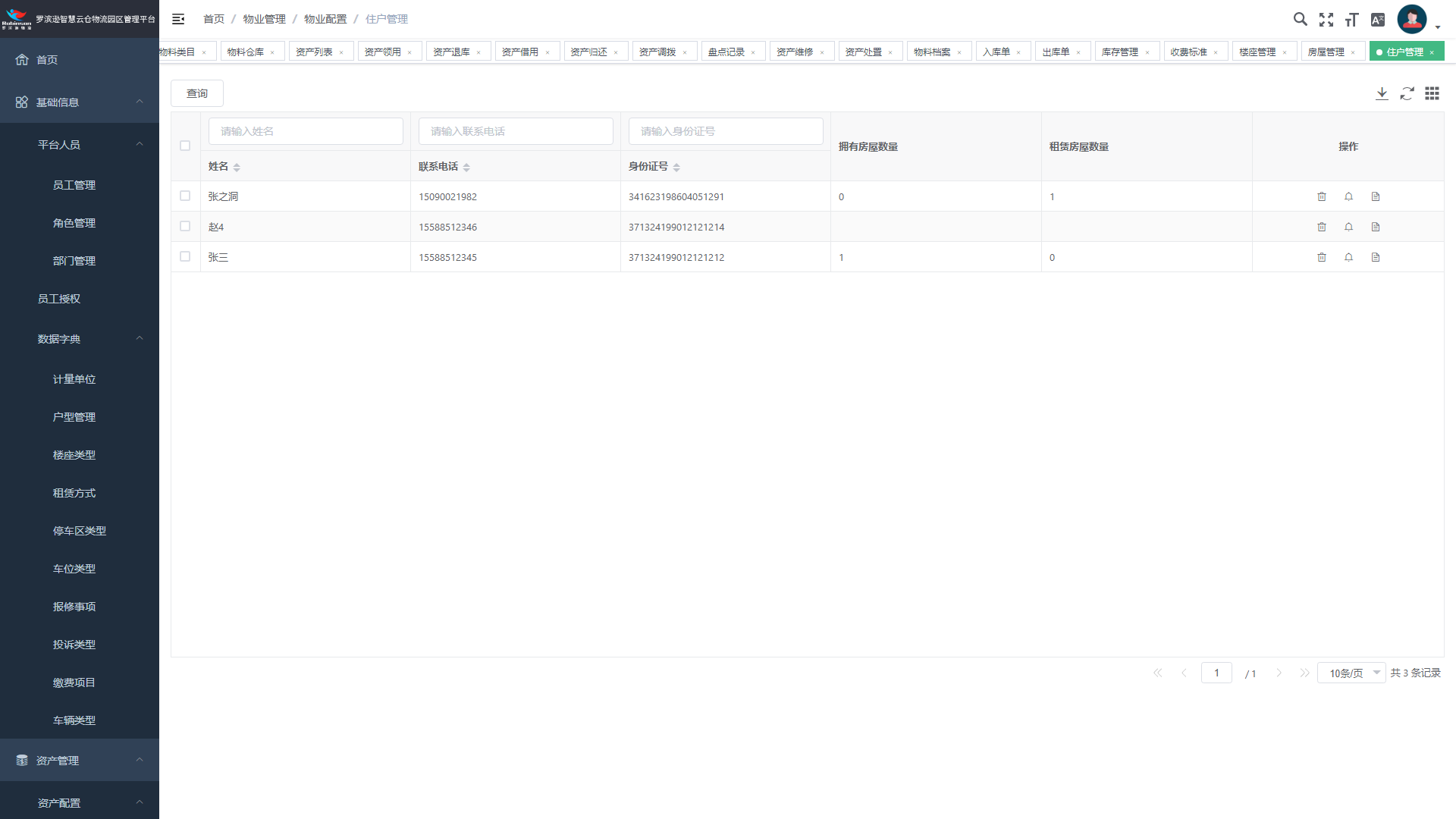
- 停车区管理
“查询”按钮:根据输入的查询条件,单击查询按钮,进行数据查询展示。
“新增”按钮:单击新增按钮,进行停车区的数据维护,保存后,停车区信息新增展示。
“编辑”按钮:单击编辑按钮,自动带出数据信息,修改后保存显示与修改信息一。
“删除”按钮:单击删除按钮,数据删除成功,删除后列表不再显示该条数据。
图17 停车区管理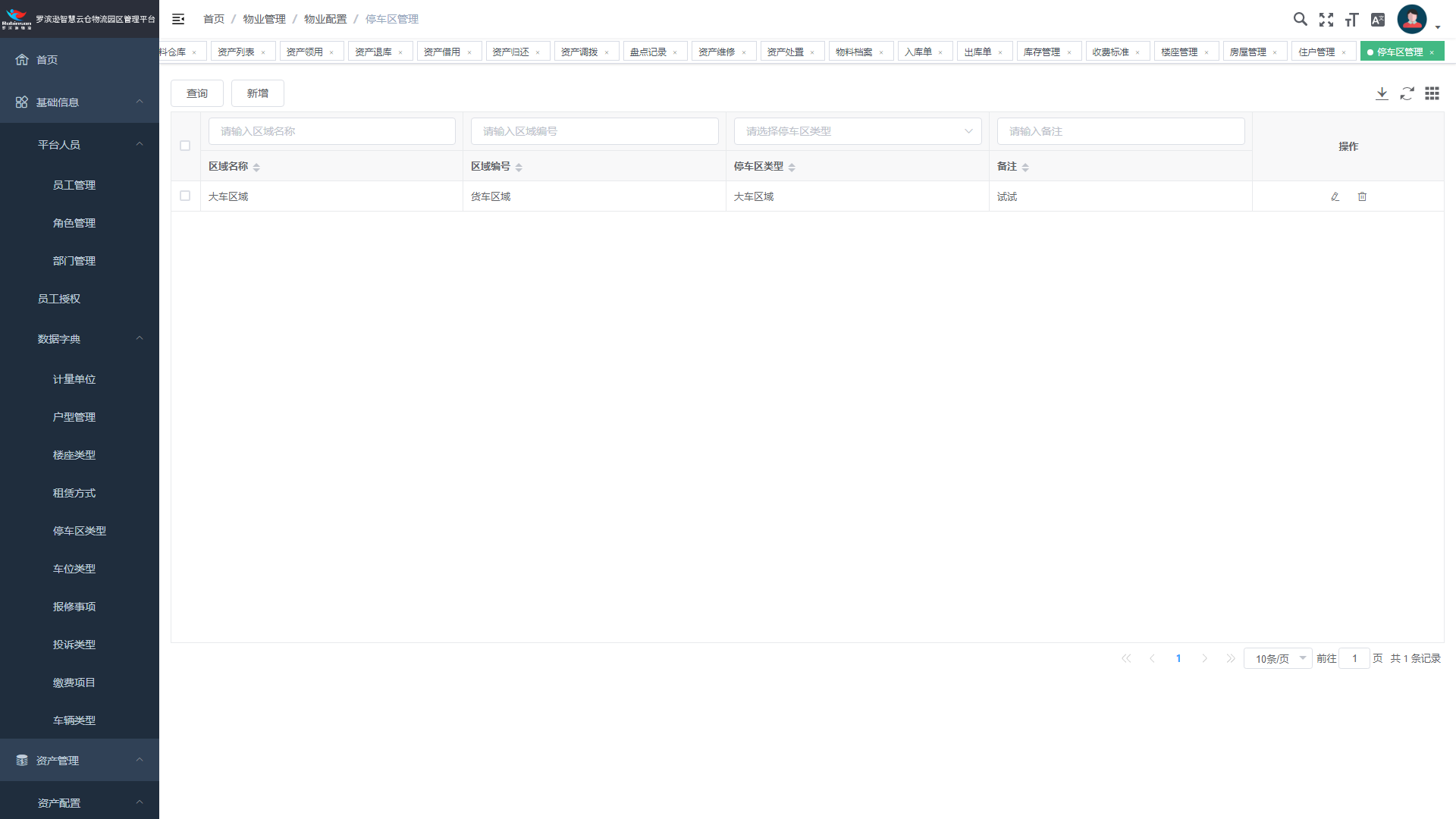
- 车位管理
“查询”按钮:根据输入的查询条件,单击查询按钮,进行数据查询展示。
“新增”按钮:单击新增按钮,进行车位的数据维护,保存后,车位信息新增展示。
“编辑”按钮:单击编辑按钮,自动带出数据信息,修改后保存显示与修改信息一。
“删除”按钮:单击删除按钮,数据删除成功,删除后列表不再显示该条数据。
图18 车位管理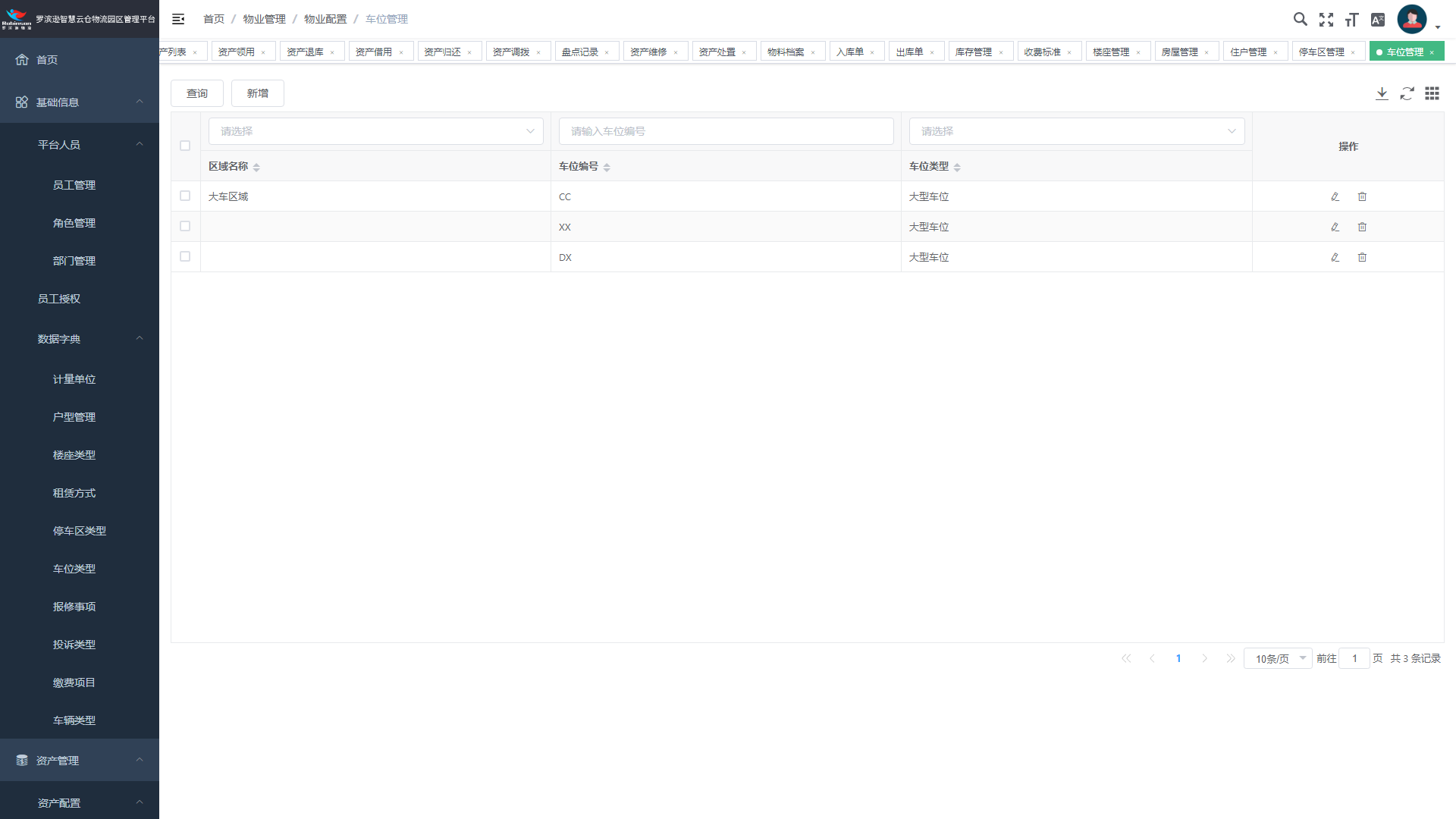
- 巡更线路
“查询”按钮:根据输入的查询条件,单击查询按钮,进行数据查询展示。
“新增”按钮:单击新增按钮,进行巡更线路的数据维护,保存后,巡更线路信息新增展示。
图19 巡更线路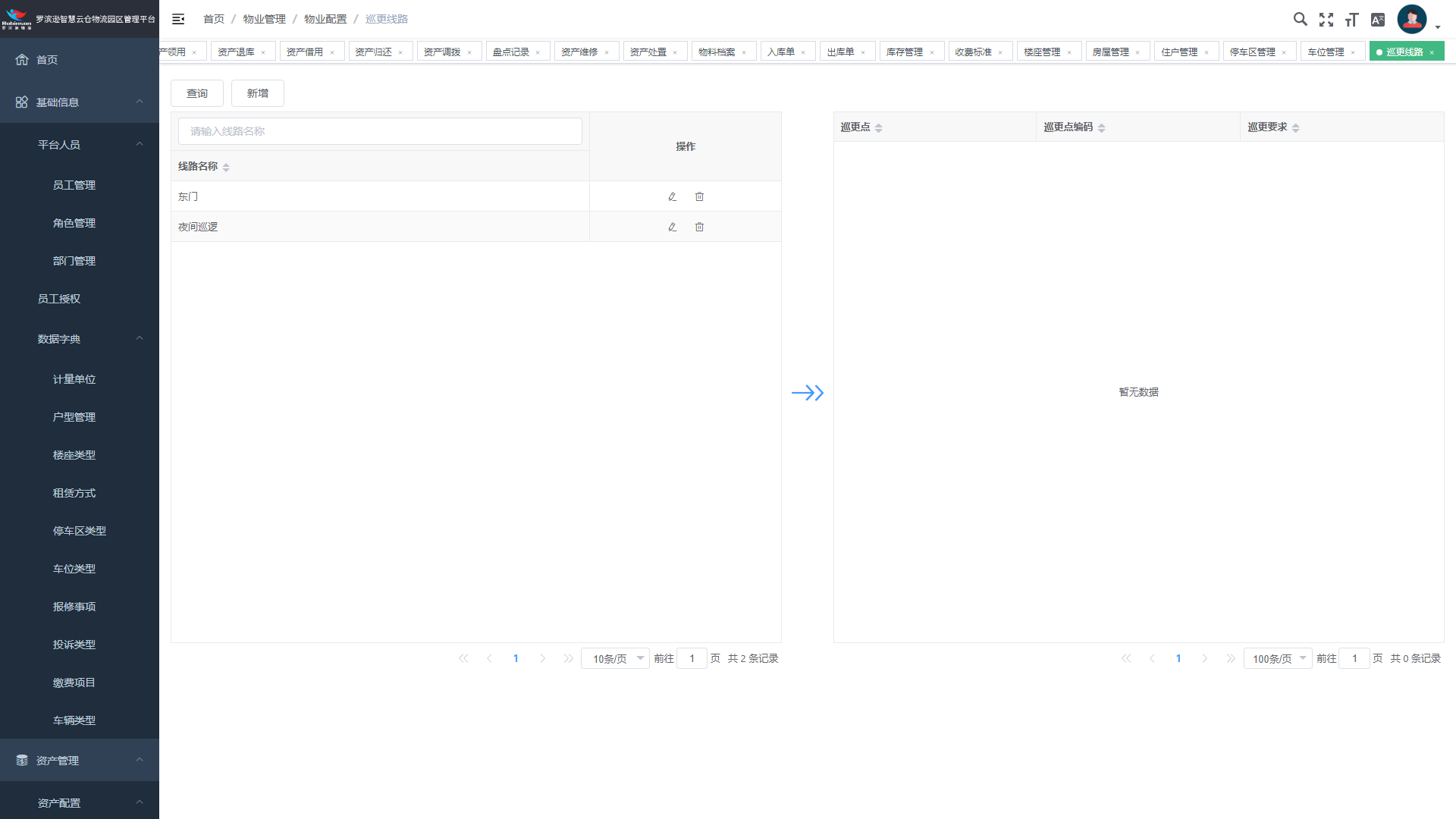
- 巡更计划
“查询”按钮:根据输入的查询条件,单击查询按钮,进行数据查询展示。
“新增”按钮:单击新增按钮,进行巡更计划的数据维护,保存后,巡更计划信息新增展示。
图20 巡更线路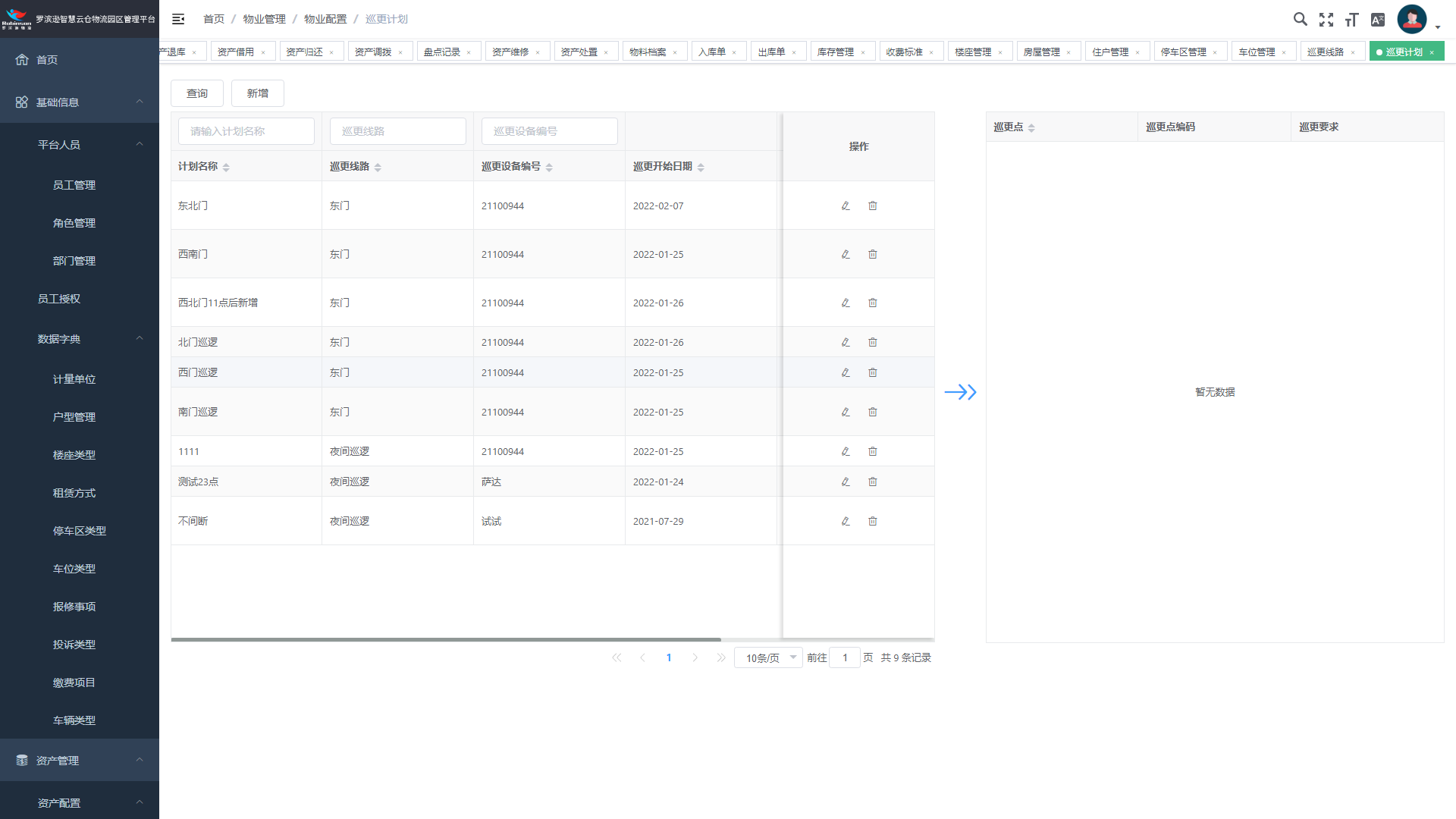
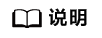
当日23:00生成次日巡更记录,凌晨1:00更新前日巡更结果。
物业服务
- 租赁管理
“查询”按钮:根据输入的查询条件,单击查询按钮,进行数据查询展示。
“新增”按钮:单击新增按钮,进行租赁的数据维护,保存后,租赁信息新增展示。
“编辑”按钮:单击编辑按钮,自动带出数据信息,修改后保存显示与修改信息一。
“删除”按钮:单击删除按钮,数据删除成功,删除后列表不再显示该条数据。
“完成”按钮:选择租赁中状态数据,单击完成按钮,弹出确定完成页面,单击确定按钮,该数据状态变为已完成
图21 租赁管理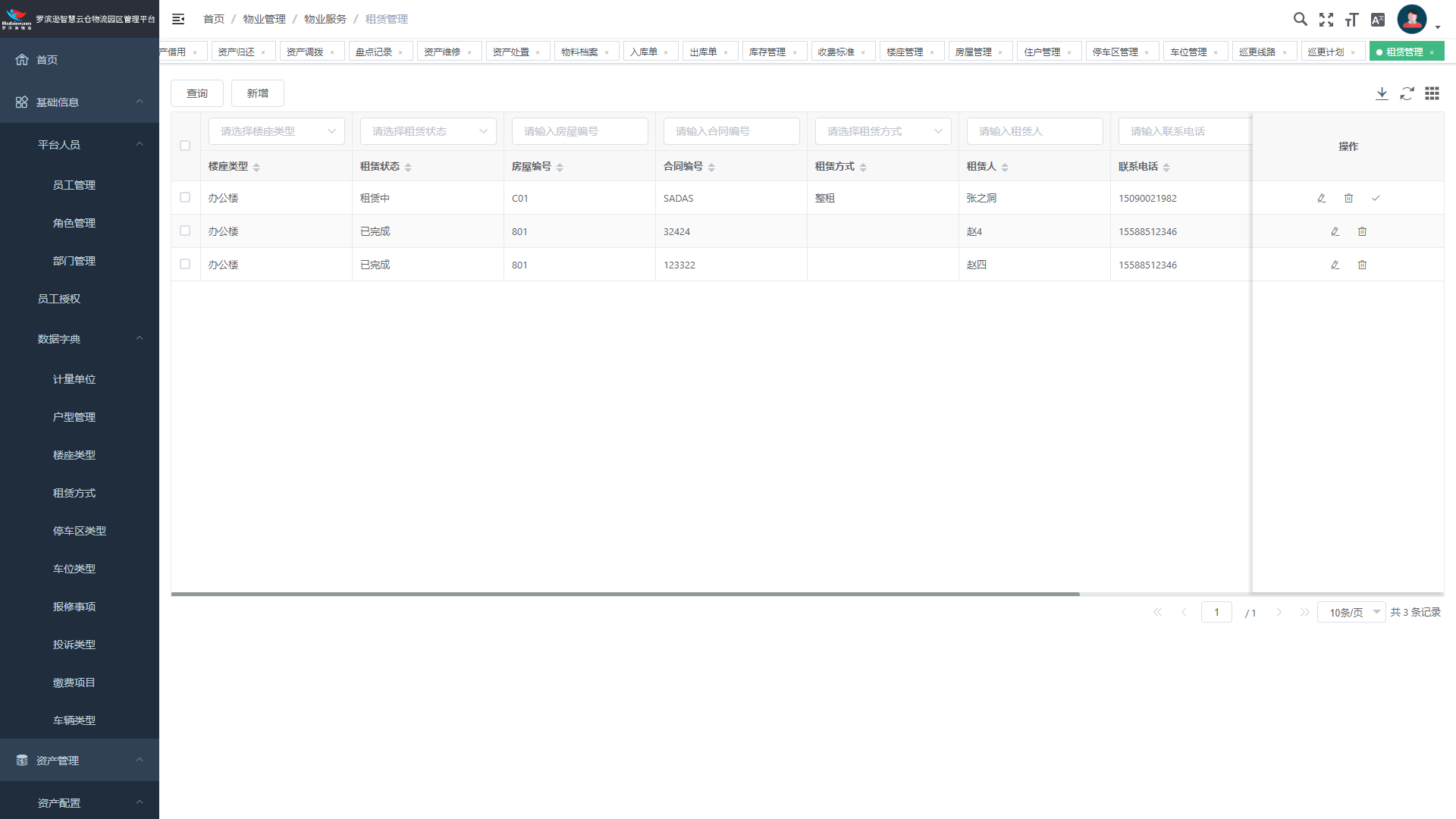
- 物业通知
“查询”按钮:根据输入的查询条件,单击查询按钮,进行数据查询展示。
“新增”按钮:单击新增按钮,跳转到批量通知页面,进行物业通知的数据维护,保存后,物业通知信息新增展示。
图22 物业通知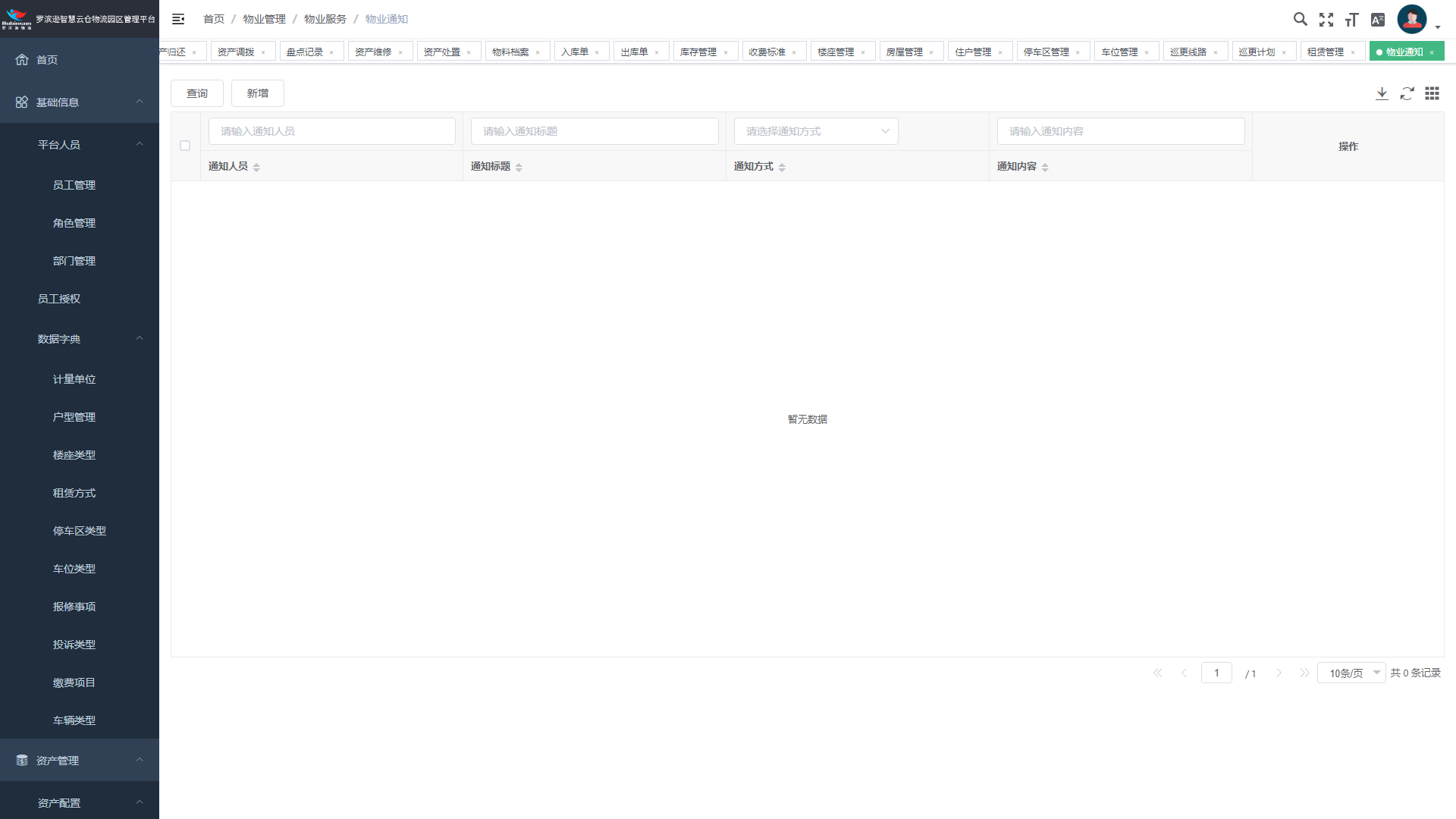
- 物业报修
“查询”按钮:根据输入的查询条件,单击查询按钮,进行数据查询展示。
“新增”按钮:单击新增按钮,进行物业报修的数据维护,保存后,物业报修信息新增展示。
“新增报修”按钮:单击新增报修按钮,弹出新增报修页面,编辑必填数据,单击保存按钮后该数据状态变为未受理,
“受理”按钮:选择未受理状态数据,单击受理按钮,在物业报修受理页面编辑必填数据,单击保存按钮后,该数据状态变为已完成
图23 物业报修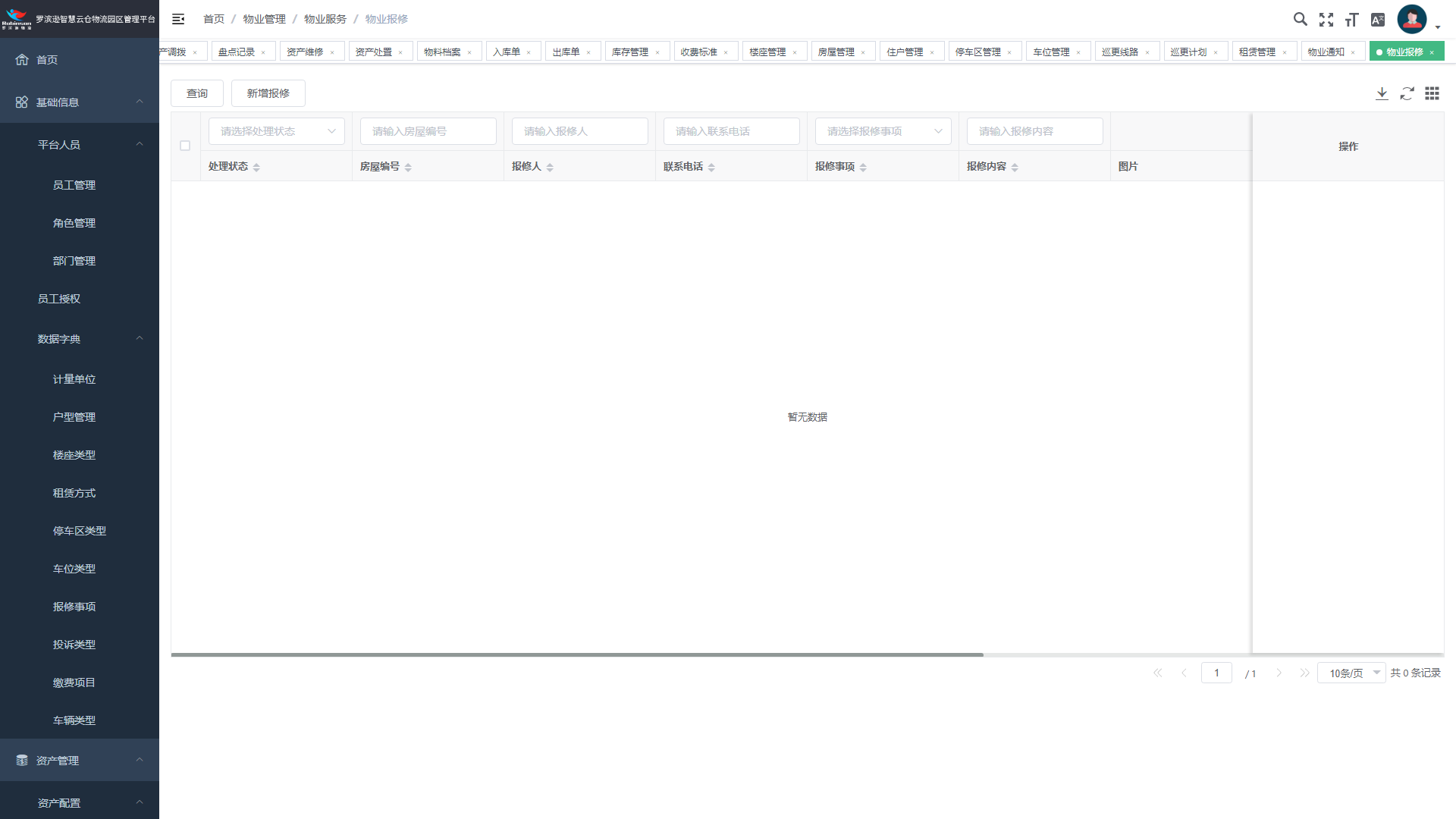
- 投诉管理
“查询”按钮:根据输入的查询条件,单击查询按钮,进行数据查询展示。
“新增”按钮:单击新增按钮,进行投诉的数据维护,保存后,投诉信息新增展示。
“新增投诉”按钮:单击新增投诉按钮,弹出新增投诉页面,编辑必填数据,单击保存按钮后该数据状态变为未受理
“受理”按钮:选择未受理状态数据,单击受理按钮,在物业投诉受理页面编辑必填数据,单击保存按钮后,该数据状态变为已完成
图24 投诉管理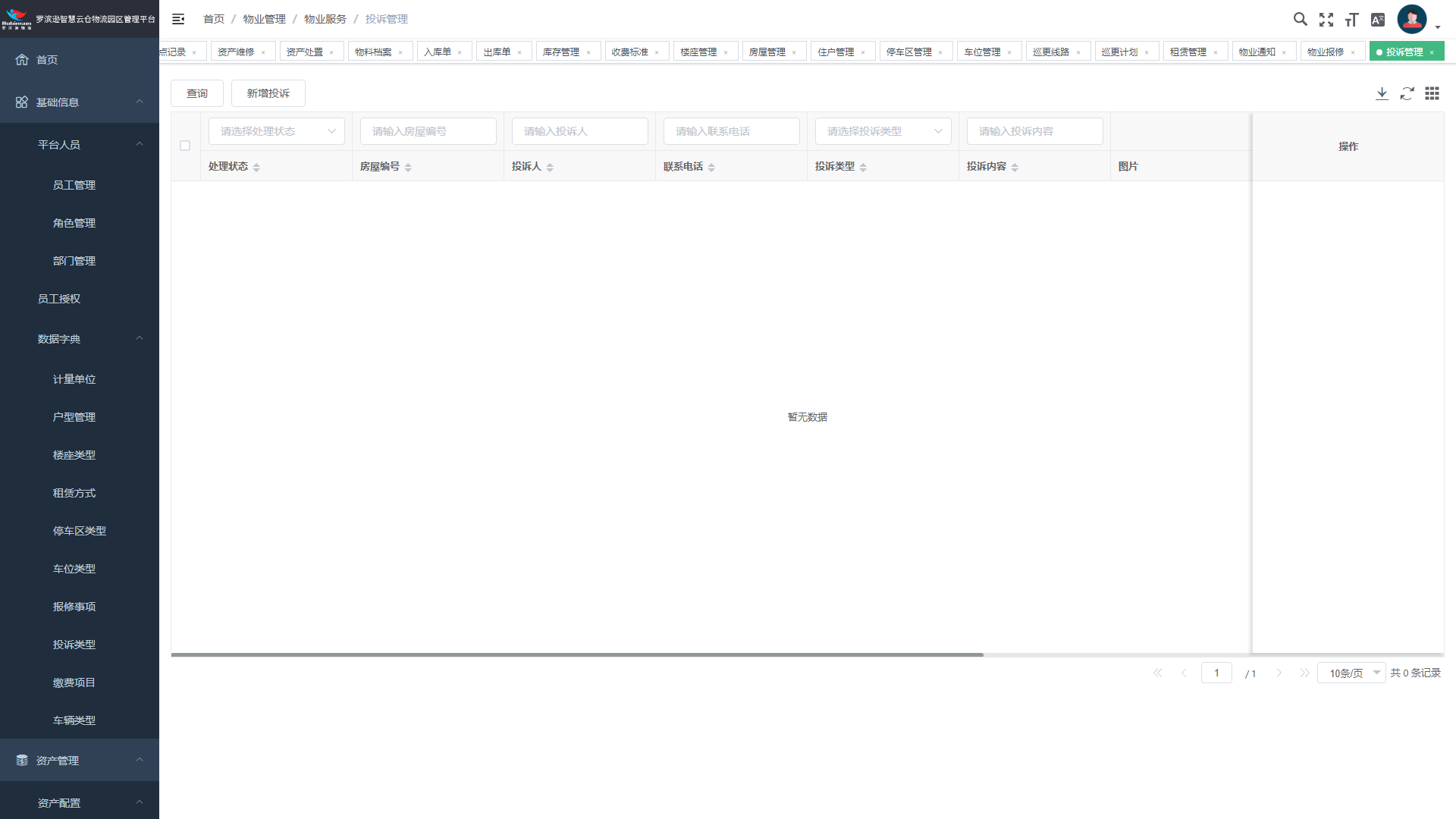
- 巡更记录
出入记录
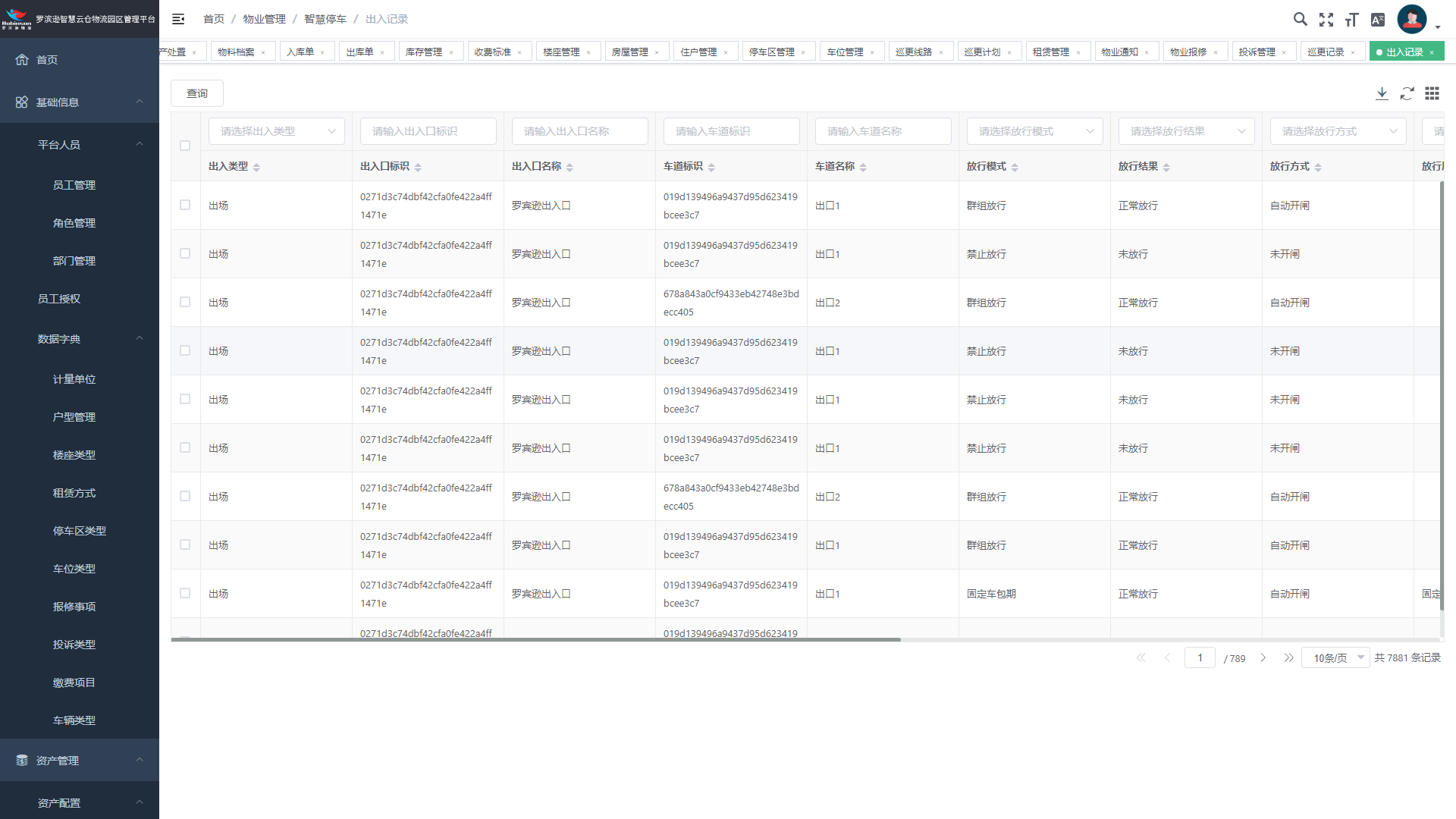
来访记录